Se considerarmos a operação do adaptador de rede,Módulo Wi-Fi ou roteador, usuários de sistemas operacionais Windows podem enfrentar uma situação em que tais equipamentos parem de funcionar devido a falhas ou reinstalação do sistema como um todo. Agora vamos considerar a questão de como instalar um driver de rede no Windows 7. Neste caso, vamos abordar brevemente os principais pontos de instalação e configuração subsequente.
Como instalar drivers de adaptador de rede no Windows 7 em modo automático
Em primeiro lugar, não entre em pânico. O “travamento” do driver, por exemplo, ao reinstalar o “sistema operacional” não é algum tipo de situação crítica.

Observe que durante a instalação e configuraçãosistemas, ele instala os drivers mais adequados (programas para seu correto funcionamento) automaticamente para quase todos os dispositivos conhecidos hoje, incluindo adaptadores de rede e equipamentos relacionados. A própria essência do problema, como instalar drivers para tais dispositivos no Windows 7, resume-se apenas à espera pelo fim do processo de reinstalação e configuração inicial. É verdade que, depois de inicializar o computador no final do processo, em alguns casos, o banco de dados do driver pode não estar localizado no disco rígido, mas no disco de instalação do Windows.
Usando atualizações de driver
Se por algum motivo o motoristao equipamento correspondente não foi instalado corretamente, primeiro é necessário verificar no "Gerenciador de Dispositivos", chamado desde o "Painel de Controle" padrão, se o equipamento realmente não funciona (na lista está indicado por um círculo amarelo).

Aqui você pode proceder da maneira mais simples:no menu de contexto, use o comando de atualização do driver diretamente ou vá para a seção de propriedades, onde você seleciona o botão com o mesmo nome (isso se aplica a todos os sistemas, incluindo até o XP).

O sistema irá procurar o mais adequadodriver e informa sobre a instalação bem-sucedida ou avisa que o driver já está instalado. Mas o driver mais adequado nem sempre é a melhor solução. Portanto, você deve usar a escolha do local a partir do qual a instalação será feita.
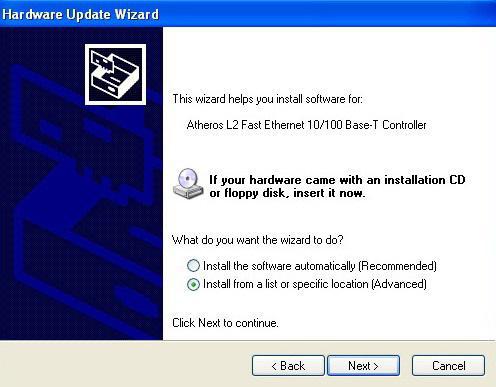
É aqui que o disco de instalação é útil.Janelas. Porém, por exemplo, se o usuário não estiver lidando com um computador estacionário, mas com um laptop, ao resolver o problema de como instalar drivers em um laptop (Windows 7), é necessário usar um disco especial com drivers, que é obrigatório ao comprar um dispositivo. Você mesmo entende que, ao contrário dos computadores fixos montados à mão, um laptop tem uma configuração padrão do fabricante, que não é alterada na venda.
Aqui, você simplesmente insere o disco na unidade óptica, após o que o local do instalador do driver desejado é definido quando o sistema é solicitado.
Removendo o dispositivo do sistema e reinstalando
Se esta opção não for adequada para alguém, a questão de como instalar os drivers do adaptador de rede no Windows 7 pode ser resolvida removendo o dispositivo do sistema.

Quando o Windows for reiniciado, o dispositivo será detectado automaticamente, após o qual você pode usar o método com o disco de driver original.
Mas você também pode fazer isso manualmente.Você precisa navegar pelas pastas na mídia ótica e selecionar a partir delas na pasta que indica o equipamento apropriado um arquivo de instalação de driver especial (geralmente arquivos com a extensão .inf). Você pode instalá-lo no sistema chamando o menu de contexto (clique com o botão direito) e usando o comando de instalação.
Como instalar drivers WiFi no Windows 7
Quanto aos módulos e roteadores sem fio integrados, em princípio, não há nada difícil de instalar os drivers.
Com base no acima, você pode usar todosmétodos descritos, mas, como regra, os módulos Wi-Fi são detectados automaticamente pelo sistema, e para os drivers de roteadores podem ser encontrados na mídia óptica que acompanha. O processo de instalação praticamente não difere do padrão. Outra coisa é quando você precisa configurar o equipamento para que funcione corretamente.
Configurando um roteador, Wi-Fi e conexão de rede local
Para roteadores, acesse as configurações ema forma de entrar no navegador através do endereço 192.168.1.1 ou 192.168.0.1 (dependendo do modelo - este endereço pode ser encontrado na placa de identificação na parte traseira do roteador, no mesmo local - o login e a senha de entrada), onde os parâmetros fornecidos pelo provedor são gravados.

Quando todas as operações são concluídas, oo próprio módulo Wi-Fi determinará a presença de uma rede sem fio, é claro, desde que a instalação preliminar de uma nova conexão já tenha sido feita. O próprio módulo é ativado por padrão. Se estiver desativado, você pode ativá-lo pressionando o botão Fn com uma das teclas de função. Por exemplo, em notebooks Fujitsu, é Fn + F5. O módulo solicitará a senha de login, se houver, e então se conectará.

A propósito, para quê cabo, para quêconexão sem fio, é recomendado especificar o recebimento automático do endereço nas configurações de TCP / IP. No entanto, se estamos falando de redes corporativas, pode muito bem ser que alguns parâmetros tenham que ser inseridos manualmente. Você pode obtê-los com o administrador do sistema.
O resultado
Em conclusão, resta dizer que a questão é comono Windows 7, instalar drivers para dispositivos de rede, em geral, não é nada difícil de resolver. Para computadores fixos, apenas um problema pode ser observado quando há vários controladores de rede no sistema, o que pode causar um conflito de hardware. Além disso, se você ainda não tiver um disco de driver original em mãos, poderá descobrir a marca do equipamento e seu fabricante, em outro computador conectado à Internet, vá ao site oficial do fabricante e baixe a versão mais recente do driver, tendo em conta o "sistema operacional" instalado (no nosso caso - Windows 7 32 ou 64 bits).












